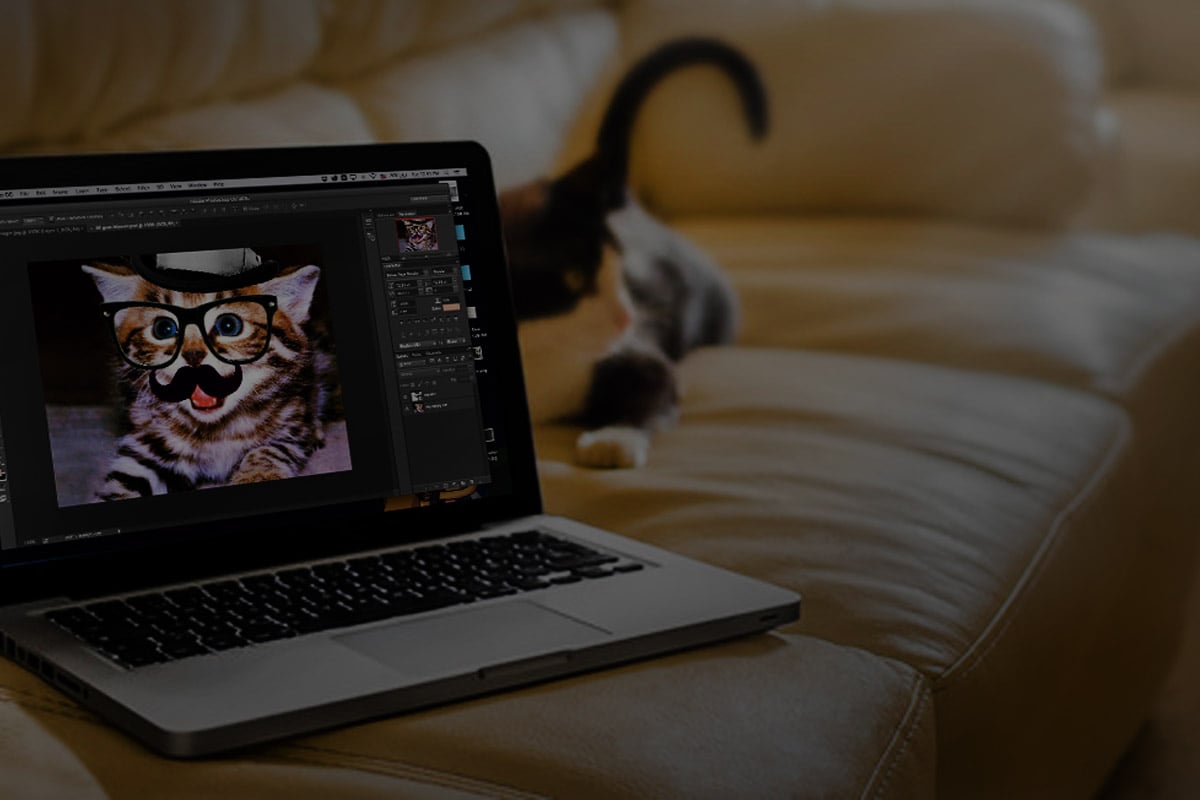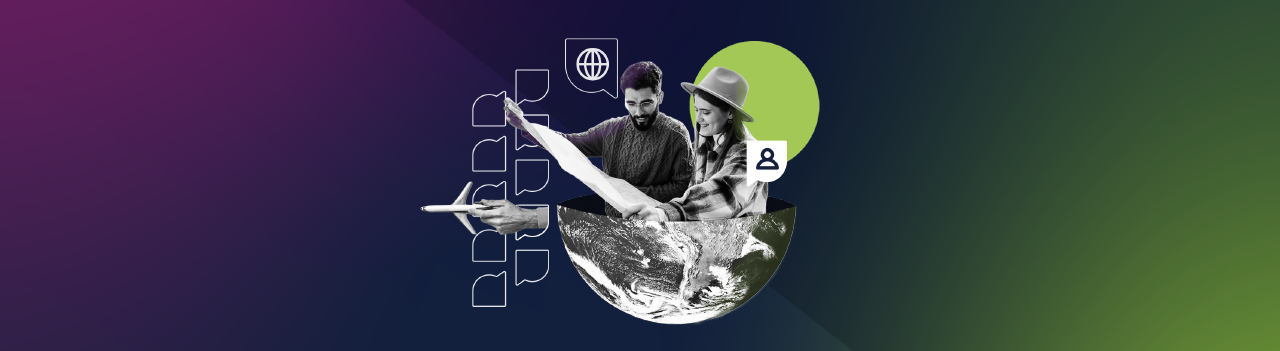¿Pero qué son los objetos inteligentes?
Son capas especiales que contienen la información de una imagen compleja. Es decir, una imagen compuesta por varias capas o elementos vectoriales. Los objetos inteligentes nos permiten conservar todas sus características originales; de forma que hacen posible una edición no destructiva de la capa en cuestión.¿Para qué sirve usar objetos inteligentes?
El concepto principal de un objeto inteligente es la transformación no destructiva. Es decir, que podemos escalar, enmascarar, cambiar de color, agregar filtros y efectos a dicha capa sin alterar sus características originales y poseemos la libertad de editarlos en cualquier momento.¿Cómo creo un objeto inteligente?
Puedes crearlo de dos formas. La primera es seleccionar una o varias capas con las que quieres crear el objeto, le das clic derecho y seleccionas convertir en objeto inteligente. Inmediatamente las capas se acoplan formando una sola con un identificador especial. También puedes hacerlo cuando importas, colocas o pegas un archivo vectorial en tu espacio de trabajo. Al hacerlo, Photoshop te dará diferentes opciones de importación siendo objeto inteligente la primera de ellas.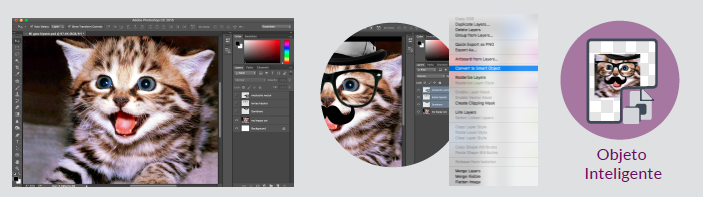
¿Cómo puedo editar mi objeto inteligente?
Basta con que le des doble clic a la capa. Si el objeto inteligente está conformado por capas de Photoshop, al entrar en él te abrirá un espacio de trabajo nuevo con los elementos que contiene. Puedes editarlos y una vez estés seguro de hacer los cambios que quieres, le das guardar y cerrar, volviendo así al espacio original. Verás que los cambios que hiciste en tu objeto ya están aplicados sin alterar ninguno de los efectos o filtros que hubiera tenido previamente.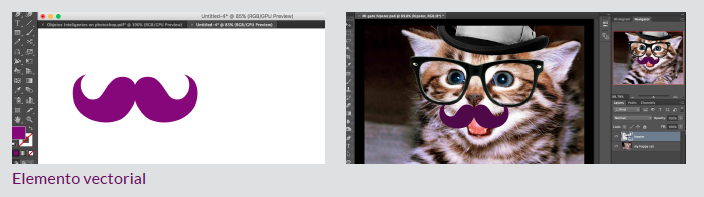 En caso de que tu objeto inteligente esté formado por vectores, por defecto te llevará a Illustrator. Ahí podrás modificarlo libremente logrando el resultado mencionado en el caso anterior. Una vez guardes y cierres tu archivo en Illustrator, puedes regresar a Photoshop y visualizar los cambios.
Es importante que recuerdes siempre crear tus objetos inteligentes antes de hacer cualquier alteración de la imagen, de lo contrario, puede que cometas errores que no podrás deshacer.
Si quieres saber más de cómo puedes utilizar objetos inteligentes para crear, diseñar o retocar imágenes en Photoshop, regístrate ya mismo a los cursos de Photoshop Básico (gratis) o Avanzado en Platzi. ¡No te arrepentirás!
En caso de que tu objeto inteligente esté formado por vectores, por defecto te llevará a Illustrator. Ahí podrás modificarlo libremente logrando el resultado mencionado en el caso anterior. Una vez guardes y cierres tu archivo en Illustrator, puedes regresar a Photoshop y visualizar los cambios.
Es importante que recuerdes siempre crear tus objetos inteligentes antes de hacer cualquier alteración de la imagen, de lo contrario, puede que cometas errores que no podrás deshacer.
Si quieres saber más de cómo puedes utilizar objetos inteligentes para crear, diseñar o retocar imágenes en Photoshop, regístrate ya mismo a los cursos de Photoshop Básico (gratis) o Avanzado en Platzi. ¡No te arrepentirás!0 Comentarios
para escribir tu comentario